Việc sao lưu dữ liệu iPhone bằng iCloud sẽ giúp người dùng có thể lưu trữ và đồng bộ dữ liệu iPhone (danh bạ, tin nhắn, hình ảnh, lịch, Note…) với iCloud đơn giản và hiệu quả.
Sao lưu iCloud trên iPhone là gì?
Tính năng iCloud được phát triển độc quyền với Apple trên các thiết bị iOS và Mac OS. Công cụ này cho phép người dùng dễ dàng lưu trữ và đồng bộ iCloud với các dữ liệu danh bạ, hình ảnh, tin nhắn, hay nhiều dữ liệu qua trọng khác trên thiết bị iOS. Chúng ta gọi đó là tính năng sao lưu iCloud trên iPhone.
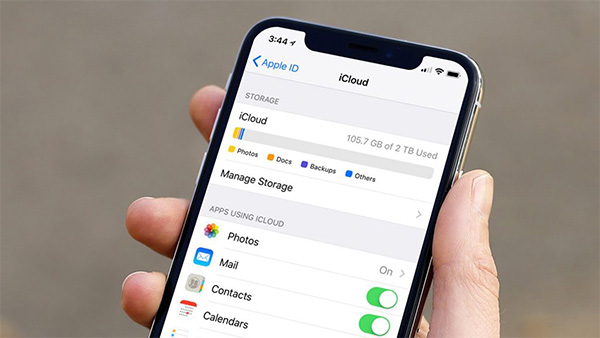
Sao lưu (hay đồng bộ) iCloud trên iPhone là tính năng giúp người sở hữu thiết bị iPhone có thể tự động sao lưu lại thông tin iPhone, iPad, iPod touch lên iCloud thông qua Wifi khi thiết bị được bật, khóa và kết nối với nguồn điện.
Bạn có thể sử dụng bản sao lưu iCloud này để thiết lập cho một thiết bị mới hoặc khôi phục dữ liệu trên thiết bị khi bị mất.
Lưu ý: Bản sao lưu vẫn sẽ sử dụng được trong vòng 180 ngày kể từ ngày tắt hoặc dừng sử dụng tính năng Sao lưu iCloud.
>> XEM THÊM: Cách chuyển danh bạ từ iPhone sang iPhone bằng iCloud
Cách sao lưu dữ liệu iPhone bằng iCloud
Trước khi tiến hành sao lưu dữ liệu iPhone bằng iCloud, người dùng cần đảm bảo đã đăng ký tài khoản Apple ID và có tài khoản iCloud của iPhone hoặc iPad cần đồng bộ dữ liệu. Sau đó, tùy thuộc vào nhu cầu sử dụng, người dùng có thể lựa chọn đồng bộ các loại dữ liệu lên iCloud như sau.
1. Sao lưu danh bạ iPhone lên iCloud
Trước khi tiến hành sao lưu danh bạ iPhone lên iCloud, người dùng cần đảm bảo thiết bị đã được kết nối mạng wifi hoặc 3G/4G và mức pin trên 20%. Đồng thời thiết bị cũng đang đăng nhập tài khoản iCloud của bạn. Sau đó bạn thực hiện lần lượt các bước sau:
Bước 1: Mở mục Settings (Cài đặt) rồi chọn mục thông tin ID Apple
Bước 2: Nhấn chọn mục Quản lý tài khoản iCloud.
![]()
Bước 3: Tại giao diện quản lý tài khoản iCloud bạn gạt công tắc tùy chọn ứng dụng Contacts (Danh bạ) sang trạng thái ON (Bật)
Bước 4: Kéo xuống phía dưới rồi nhấn chọn iCloud Backup (Sao lưu iCloud).
Bước 5: Chọn Backup Now (Sao lưu bây giờ) và đợi quá trình sao lưu tự động đồng bộ danh bạ iCloud hoàn tất.
Ngoài cách đồng bộ danh bạ iPhone lên iCloud, bạn còn có thể đồng bộ danh bạ iPhone lên Gmail hoặc đồng bộ với máy tính cũng giúp bạn bảo vệ dữ liệu iPhone rất hiệu quả.
2. Sao lưu tin nhắn iPhone vào iCloud
Các bước sao lưu tin nhắn trên iPhone đồng bộ iCloud thực hiện đơn giản như sau:
Bước 1: Mở Cài đặt (Settings) trên iPhone rồi chọn mục Tài khoản.
Bước 2: Chọn mục tính năng iCloud và tìm kiếm để kích hoạt đồng bộ Tin nhắn (Message) lên iCloud.
![]()
Bước 3: Tìm kiếm và chọn mục Sao lưu iCloud (Backup iCloud) để kích hoạt tính năng này.
Bước 4: Hệ thống ngay sau đó sẽ yêu cầu người dùng xác nhận kích hoạt tính năng Sao lưu iCloud, đồng thời hệ thống trên thiết bị cũng sẽ tạm khóa tính năng sao lưu dữ liệu lên máy tính thông qua kết nối iTunes. Bạn chọn OK >> Sao lưu bây giờ (Backup Now) để đồng bộ tin nhắn lên iCloud.
3. Sao lưu hình ảnh từ iPhone lên iCloud
Tính năng tải và sao lưu hình ảnh lên iCloud được thiết lập trên cả iPhone và iPad. Người dùng có thể kích hoạt tính năng đồng bộ tự động nhanh chóng theo các bước sau:
Bước 1: Mở mục Cài đặt (Settings) trên iPhone/iPad. Lưu ý cần đảm bảo kết nối Wifi hoặc 3G/4G ổn định trong suốt quá trình thực hiện.
Bước 2: Tại mục Cài đặt, bạn chọn tiếp mục Ảnh (Photos).
Bước 3: Bật tùy chọn Ảnh iCloud (iCloud Photos).
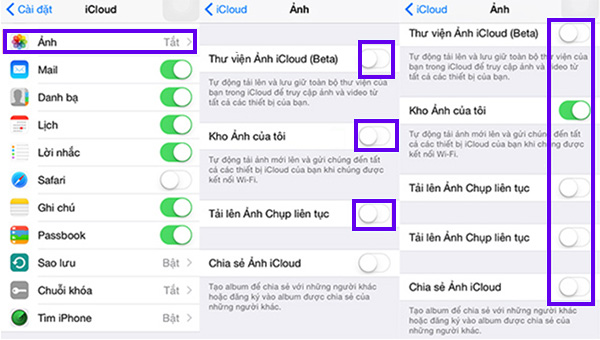
Bước 4: Chọn tiếp Tối ưu hóa dung lượng iPhone (Optimize iPhone Storage) hoặc Tải về và giữ bản gốc (Download and Keep Originals). Với những thiết bị có dung lượng bộ nhớ thấp thì nên chọn Tối ưu hóa dung lượng iPhone. Còn với thiết bị có dung lượng bộ nhớ cao thì có thể chọn đồng thời Tải về và lưu giữ bản gốc ảnh/video trên máy và cả trên iCloud.
Những lưu ý khi sao lưu, đồng bộ dữ liệu lên iCloud với iOS 11.4
- Quá trình sao lưu, đồng bộ dữ liệu từ iPhone/iPad lên iCloud nhanh hay chậm tùy thuộc dung lượng dữ liệu cần lưu trữ.
- Trong suốt quá trình đồng bộ dữ liệu lên iCloud, cần đảm bảo duy trì kết nối Internet ổn định, tránh gián đoạn khiến quá trình sao lưu bị lỗi hoặc không thể đồng bộ iCloud.
Như vậy, qua bài viết trên đây, chúng ta đã tìm hiểu chi tiết về cách sao lưu dữ liệu iPhone lên iCloud với các dạng dữ liệu cơ bản trên iPhone và iPad. Người dùng có thể tham khảo các hướng dẫn này và tự thực hiện để đảm bảo an toàn dữ liệu nhé!